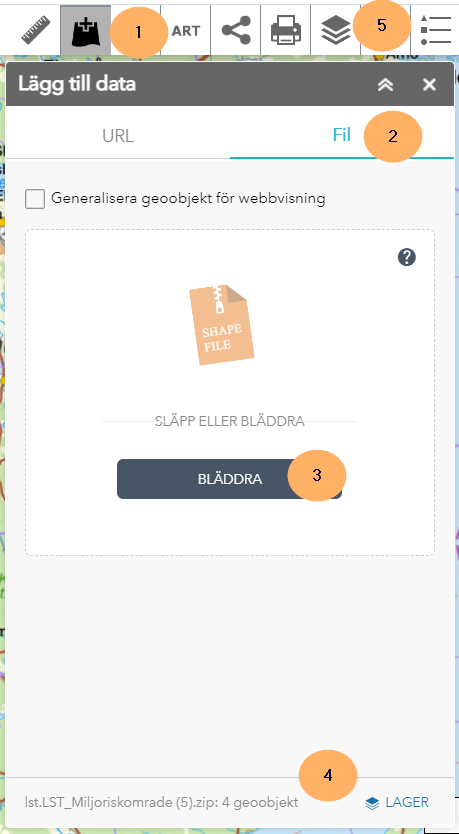INSPIRE nedladdningstjänst för teman bilaga/annex 1
Nedladdningstjänst, . Shape-format.
Metadata:
Länk till metadata (webbsida) Länk till metadata (XML)
RAMSAR INSPIRE data
När du klickar på knappen ”Länk till nedladdning” sparas en .zip-fil i din dator. Du kan använda ett GIS-program, eller valfritt webbGIS från Länsstyrelsen, för att öppna filen och titta på den i en karta.
Här finns en lista över länsstyrelsernas webbGISÖppna ett webbGIS och gör så här:
När filen lästs in står filens namn och antal objekt som den innehåller i botten av panelen (4). Då kan du stänga panelen och i stället titta i lagerlistan (5). Där finns nu lagret som du lagt till.
Observera att lagret försvinner när du stänger ned WebbGiset. Vill du titta på det igen behöver du alltså lägga till det på nytt.
Fullständig manual för länsstyrelsernas webbGIS